Wizytówki Google moja Firma to potężne narzędzie poprawiające widoczność każdej firmy, zwłaszcza małych firm. Z pomocą marketingu wideo ekspozycja Twojej małej firmy może gwałtownie wzrosnąć. Dlaczego więc ograniczać się do przesyłania tylko tradycyjnych zdjęć do Google Moja Firma, jeśli marketing wideo może zaoferować Ci o wiele więcej? Na tym blogu wyjaśnimy, dlaczego małe firmy powinny dodać film do Twojej wizytówki w Google Moja Firma, czym tak naprawdę jest film promocyjny i na koniec, jak zrobić film promocyjny w kilka minut online.
-
Co to jest film promocyjny?
-
Po co dodawać marketing wideo do swojej wizytówki w Google Moja Firma?
-
Jak dodać film do Google Moja Firma
-
Jak zrobić film promocyjny

Co to jest film promocyjny?
Porozmawiajmy o tym, czym jest film promocyjny. Film promocyjny to film o Twojej firmie, stworzony z myślą o promowaniu produktów lub usług wśród widzów i klientów. Zasadniczo każdy film, który tworzysz dla swojej małej firmy, powinien być próbą sprzedaży Twojej marki określonej grupie docelowej i nawiązania rozmowy. Chociaż nie rób zbyt agresywnych filmów. Głównym celem filmu promocyjnego jest wyeksponowanie.
Po co dodawać marketing wideo do wizytówki Google Moja Firma?
Włączenie marketingu wideo do Twojej wizytówki w Google Moja Firma zwiększa prawdopodobieństwo, że Twoja firma znajdzie się na pierwszej stronie wyszukiwarki. Więcej osób prawdopodobnie wyświetli Twoją stronę, jeśli zawiera ona filmy promocyjne. Tak więc drastycznie zwiększamy współczynnik klikalności. Dodanie wideo do wizytówek Google Moja Firma to idealna okazja dla małych firm, aby bardziej szczegółowo zaprezentować swoją pracę, wyjaśnić firmę i produkty, dokonać konwersji z klientami i dalej edukować klientów w sposób bardziej dogłębny niż ma to do zaoferowania zdjęcie. Twoje filmy mogą również zainteresować recenzentów w Twojej społeczności lub okolicy, aby wstąpili i sprawdzili Twoje produkty i usługi. Opinie lokalnego przewodnika Google z pewnością przyniosą korzyści Twojej firmie.
Jak dodać film do Google Moja Firma
Przesyłanie treści wideo do wizytówki Google Moja Firma to tylko 3 proste kroki.
-
Zaloguj się na swoje konto Google moja firma
-
Kliknij Zdjęcia na lewym pasku bocznym
-
Kliknij Wideo karta
-
Kliknij + plus przycisk w prawym górnym rogu.
Postępuj zgodnie z instrukcjami wyświetlanymi na ekranie.
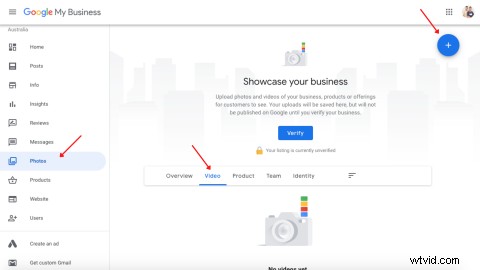
Jak zrobić film promocyjny
Tworzenie zabawnego, ale pouczającego filmu promocyjnego, który nie zrujnuje banku, jest łatwe dzięki naszemu bezpłatnemu kreatorowi filmów promocyjnych online. Dzięki szerokiej gamie pomysłów na filmy promocyjne do wyboru w naszej bibliotece szablonów filmów promocyjnych możliwości są nieograniczone. Poniżej znajduje się nasz samouczek krok po kroku, jak utworzyć film promocyjny dla wizytówki Google Moja firma:
Krok 1. Utwórz marketingowy film wideo, logując się do Clipchamp
Aby rozpocząć tworzenie filmu promocyjnego, wpisz Clipchamp w wyszukiwarce. Zaloguj się na swoje konto Clipchamp lub zarejestruj się za darmo.
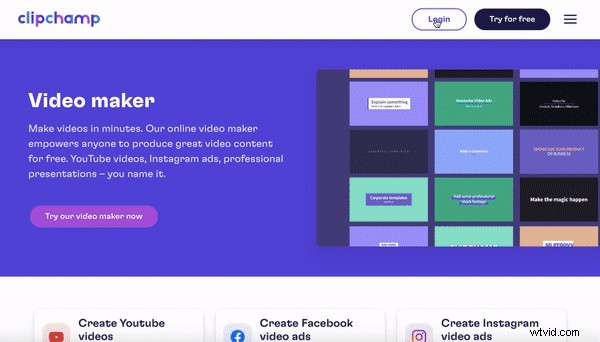
Krok 2. Utwórz nowy projekt
Wybierz + Utwórz film w prawym górnym rogu ekranu. Edytor otworzy się automatycznie. Zmień proporcje rozmiaru swojego projektu, klikając 16:9 przycisk proporcji po prawej stronie. Najedź kursorem na proporcje i kliknij preferowany stosunek. Używamy Instagramu 1:1 współczynnik wideo dla tego samouczka i łatwe przesyłanie do mediów społecznościowych i Google moja firma.
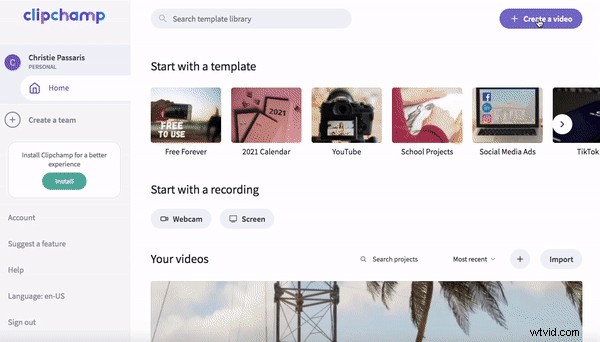
Krok 3. Prześlij osobiste nagranie lub wybierz nagranie stockowe
Aby przesłać swój własny materiał filmowy, kliknij przycisk + Przeglądaj pliki fioletowy przycisk w edytorze. Wybierz klipy wideo, których chcesz użyć w swoim filmie promocyjnym. Możesz także przeciągnąć i upuścić plik wideo do biblioteki.
Jeśli chcesz użyć materiału filmowego, wybierz Stock na lewym pasku bocznym, aby otworzyć bibliotekę Stock. Wyszukaj określony gatunek lub przewiń nasze foldery. Po znalezieniu plików wideo, których chcesz użyć, kliknij przycisk + dodaj przycisk, a następnie Zamknij wrócić do edytora. Twój film promocyjny pojawi się w Twojej bibliotece multimediów.
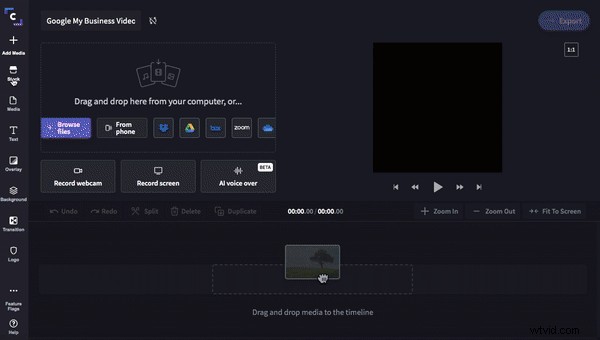
Krok 4. Połącz film promocyjny
Przeciągnij i upuść Twój pierwszy klip na osi czasu. Ponieważ materiał filmowy ma proporcje 16:9, a nasz film promocyjny ma proporcje 1:1, musimy przyciąć klip. Kliknij opcję Przytnij do wypełnienia w podglądzie wideo. Najedź na klip, a następnie przeciągnij wideo do wybranej lokalizacji. Aby skrócić klip, kliknij zielony pasek boczny na osi czasu, a następnie przeciągnij tam i z powrotem do żądanej długości ramy czasowej. Powtórz krok czwarty dla każdego klipu.
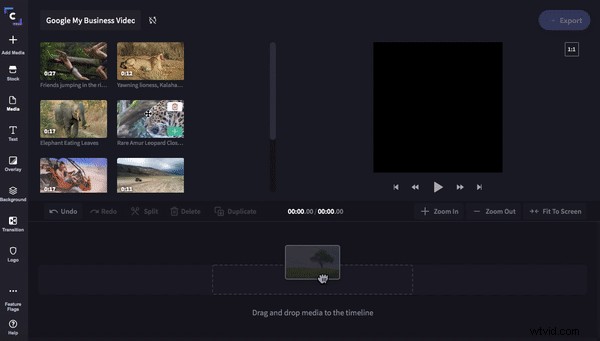
Krok 5. Dodaj nakładki, przejścia, logo
Urozmaicić swój film promocyjny, najpierw dodając kilka przejść. Kliknij Przejście na lewym pasku bocznym. Przewiń opcje, po wybraniu przeciągnij i upuść przejście na oś czasu unoszącą się nad zielonym kwadratem. Przejście automatycznie zatrzaśnie się na swoim miejscu. Użyliśmy tego samego przejścia między każdym klipem, ale możesz swobodnie przeciągać i upuszczać różne przejścia.
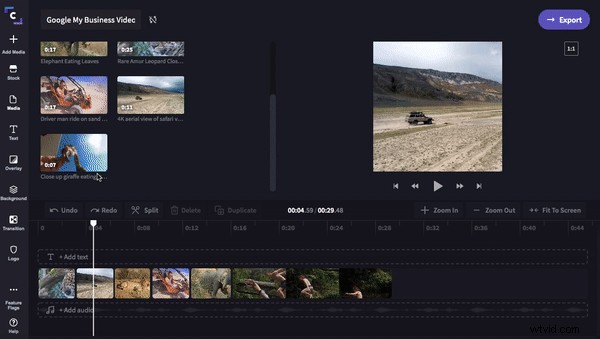
W razie potrzeby dodaj nakładkę do filmu promocyjnego. Kliknij Nakładka na lewym pasku bocznym. Przeciągnij i upuść nakładkę na oś czasu, upewniając się, że znajduje się ona na dwóch klipach. Zmień kolor nakładki, klikając opcję Kolory u góry edytora.
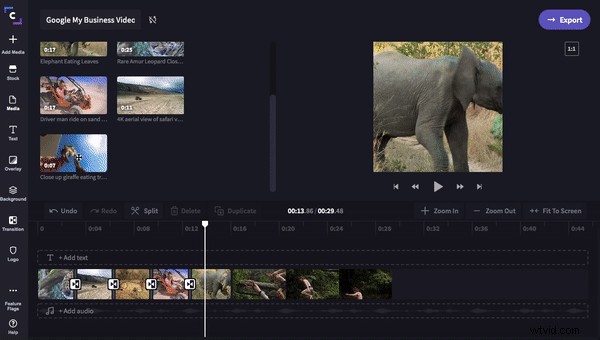
Nie zapomnij o brandingu całego swojego wideomarketingu swoim logo! Kliknij Logo na lewym pasku bocznym. Kliknij Dodaj logo aby przesłać swoje logo do biblioteki. Przeciągnij i upuść swoje logo na osi czasu. Przeciągnij zielony pasek boczny, aby logo dłużej wyświetlało się w Twoim filmie promocyjnym. Kliknij Przekształć aby zmienić krycie, rozmiar i położenie logo.
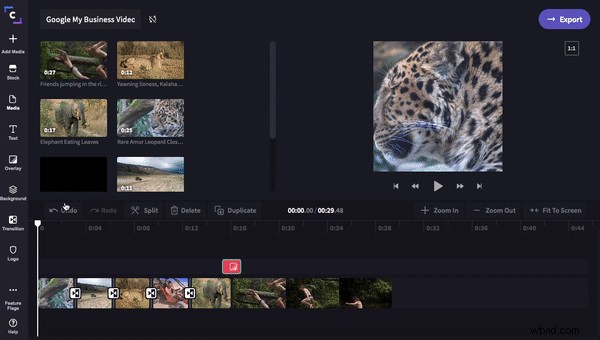
Krok 6. Dodaj tekst do filmu promocyjnego
Kliknij Tekst zakładka na lewym pasku bocznym. Przeciągnij i upuść wybrany tekst na osi czasu. Przytnij tekst do tego samego rozmiaru co każdy klip, przeciągając zielony pasek boczny. Zmień czcionkę i opis tekstowy, klikając tekst wpisz tekst i wybierz czcionkę pod czcionka.
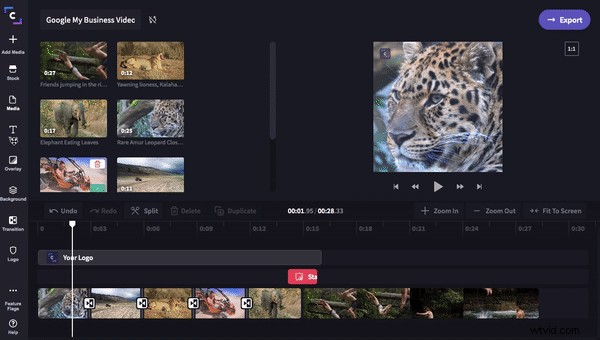
Kliknij Powiel aby dodać ten sam tekst do każdego klipu. Edytuj tekst za każdym razem, gdy duplikujesz. Jeśli wszystkie klipy nie są tej samej długości, przytnij tekst, przeciągając zielony pasek po prawej stronie tam iz powrotem. Jeśli nakładka stanie Ci na przeszkodzie, przeciągnij i upuść nakładkę na nową warstwę.
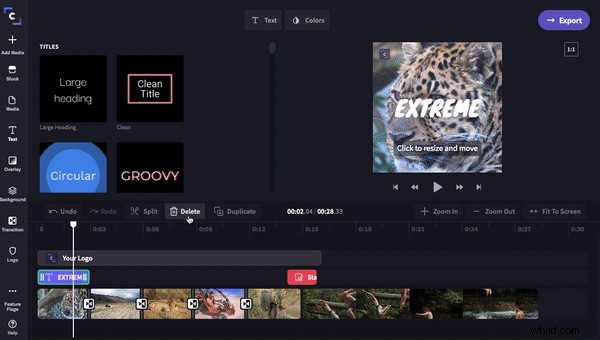
Krok 7. Dodaj zakończenie do promocyjnego filmu wideo
W sekcji Tekst przewiń do dołu opcji, aby znaleźć Wprowadzenie/Zakończenie teksty. Przeciągnij i upuść wybrany tekst Outro na oś czasu. Zmień tytuł, aby wypowiedzieć swoje hasło i wezwanie do działania. Dodaj swoje logo, klikając Logo
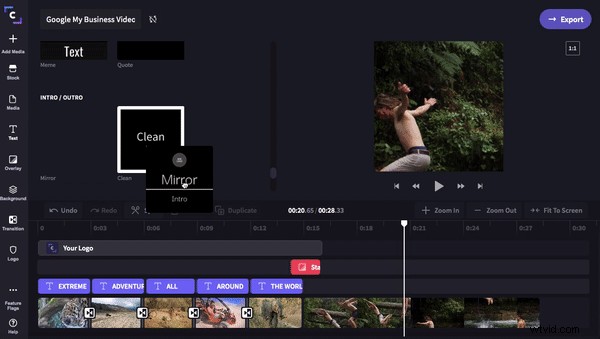
Krok 8. Dodaj muzykę w tle
Zabawny film promocyjny ma zwykle chwytliwą melodię w tle. Kliknij Zapasy następnie przeszukaj naszą bibliotekę audio. Kliknij + plus symbol, aby dodać swoją melodię do biblioteki multimediów. Przeciągnij i upuść ścieżkę dźwiękową na oś czasu, przytnij do rozmiaru filmu promocyjnego. Usuń wszystkie niechciane dźwięki, klikając Usuń. Nie zapomnij zaciemnić swojego śladu.
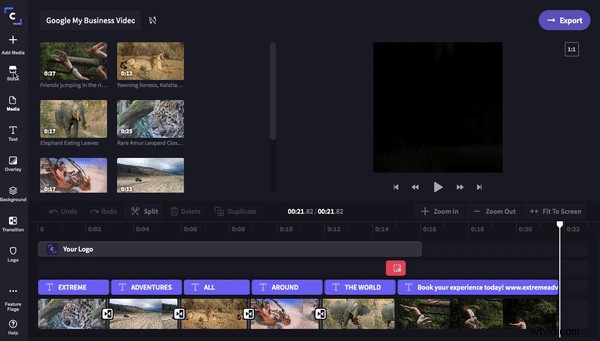
Krok 9. Eksportuj film promocyjny
Po zakończeniu przeglądania filmu i wprowadzeniu zmian kliknij Eksport w prawym górnym rogu edytora. Pojawi się wysuwane okno z opcjami zapisywania. Zalecamy oszczędzanie w 480p dla rozdzielczości jakości mediów społecznościowych i klikając Kompresja dla mniejszego rozmiaru pliku wideo. Kliknij Kontynuuj aby rozpocząć eksport. Łatwo prześlij ten plik MP4 do wizytówki Google moja Firma, postępując zgodnie z powyższymi instrukcjami.
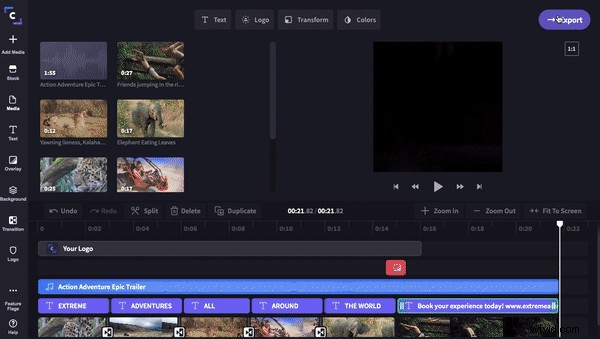
Film promocyjny
Wiesz już, jak dodać wideo do Google moja Firma. Zaprezentuj swoje produkty i usługi oraz zwiększ współczynnik klikalności dzięki marketingowi wideo, a zdjęcia Google Moja Firma odejdą w przeszłość. Miłej edycji!
